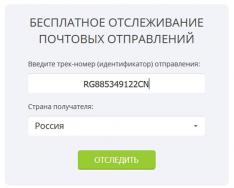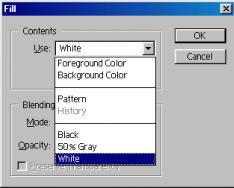Το 2016, η Yandex παρουσίασε μια νέα υπηρεσία προσωπικής σύστασης που ονομάζεται "". Συζητήσαμε τι είναι σε ξεχωριστό άρθρο.
Με την εισαγωγή μιας νέας υπηρεσίας, στην οποία από προεπιλογή, μια ροή ειδήσεων και δημοσιεύσεις εμφανίζονταν στην αρχική σελίδα. Αυτό δεν άρεσε σε πολλούς χρήστες και αποφάσισαν να αφαιρέσουν το Zen από το πρόγραμμα περιήγησης, αποκαλώντας το αστειευόμενο "Jen".
Τον Ιούνιο του 2017, η δημοσίευση στο Zen έγινε διαθέσιμη όχι μόνο σε μεγάλους παίκτες στην αγορά πληροφορικής, αλλά και σε απλούς webmasters. Χάρη σε αυτό, οι ροές των χρηστών γέμισαν με πανομοιότυπες αναρτήσεις που δεν είχαν καμία σχέση με τα ενδιαφέροντά τους, γεγονός που επιδείνωσε περαιτέρω το πρόβλημα.
Απενεργοποίηση Zen στο πρόγραμμα περιήγησης Yandex
Με βάση αυτό, μπορείτε να αφαιρέσετε το Zen από το FireFox μόνο μαζί με άλλες υπηρεσίες Yandex.
1. Μεταβείτε στην ενότητα "Πρόσθετα" στο πρόγραμμα περιήγησης Mozilla και καταργήστε την επέκταση "Οπτικοί σελιδοδείκτες".

2. Εάν δεν θέλετε να πείτε αντίο σε όλες τις υπηρεσίες από το Yandex, αλλά χρειάζεται μόνο να απενεργοποιήσετε το Zen, τότε σε μια νέα καρτέλα, βρείτε το κουμπί "Ρυθμίσεις" και κάντε κλικ σε αυτό.

3. Στο πλαϊνό μενού που ανοίγει, βρείτε και αποεπιλέξτε το στοιχείο που φαίνεται στην εικόνα.

Αφαίρεση του "Zen" από το Google Chrome
Το πρόγραμμα περιήγησης Chrome έχει αναπτυχθεί από την Google, επομένως το "Jen" μπαίνει σε αυτό αποκλειστικά με επεκτάσεις τρίτων, για παράδειγμα, Visual Bookmarks.
1. Ανοίξτε μια νέα καρτέλα και κάντε κλικ στο κουμπί ρυθμίσεων.

2. Απενεργοποιήστε το Zen στο μενού που εμφανίζεται, όπως υποδεικνύεται στο στιγμιότυπο οθόνης.
Μπορείτε να το ξεφορτωθείτε εντελώς μόνο που σχετίζεται με το Yandex.
Πώς να αποτρέψετε να συμβεί ξανά
- Το "Zen" έρχεται μόνο με άλλες υπηρεσίες Yandex, επομένως μην εγκαθιστάτε πρόσθετα από αυτήν την εταιρεία στο πρόγραμμα περιήγησής σας.
- Δώστε προσοχή στο πρόσθετο λογισμικό που είναι εγκατεστημένο με έναν αριθμό προγραμμάτων που έχουν ληφθεί από το Διαδίκτυο. Ένα τέτοιο παράδειγμα συναντήσαμε πρόσφατα, σε μια κριτική.

Προϊόντα από δυτικούς προγραμματιστές. Είναι αλήθεια ότι ένα τέτοιο προϊόν βασίζεται στην πλατφόρμα Chromium, έργο δυτικών ειδικών που εκπροσωπούνται από την Google. Αλλά το Chromium είναι απλώς μια πλατφόρμα· το Yandex.Browser είναι πολύ διαφορετικό από τη μάζα άλλων κλώνων του Chrome χάρη στην προσεκτική δουλειά πάνω του από τη ρωσική ομάδα ανάπτυξης μηχανών αναζήτησης. Οι εξελίξεις τους πάνω από την πλατφόρμα Chromium δεν αφορούν μόνο μια τροποποιημένη διεπαφή, όπως μπορεί να βρεθεί με την εκκίνηση αυτού του άλλου κλώνου του προγράμματος περιήγησης Chrome. Το πρόγραμμα περιήγησης Yandex έχει το δικό του σύστημα ασφαλείας και τη δική του ξεχωριστή λειτουργικότητα. Το Yandex.Browser είναι ο ηγέτης στον αριθμό των επεκτάσεων που μπορούν να εγκατασταθούν, καθώς υποστηρίζει εργασία τόσο με το Chrome store όσο και με το Opera store. Και, φυσικά, το Yandex.Browser έχει τη δική του μοναδική διεπαφή, προσαρμοσμένη για να λειτουργεί με τις υπηρεσίες του δημιουργού.
Μία από αυτές τις υπηρεσίες είναι η συλλογή ειδήσεων Yandex.Zen που είναι ενσωματωμένη στο πρόγραμμα περιήγησης, η οποία, δυστυχώς, δεν έχει λάβει επαρκή δημόσια υποστήριξη κατά τη διάρκεια της ύπαρξής της. Χωρίς να εκτιμούν τις προσπάθειες των δημιουργών του προγράμματος περιήγησης, πολλοί χρήστες αναζητούν τρόπους απενεργοποίησης του Yandex.Zen. Θα δούμε πώς να το κάνουμε αυτό στο τέλος του άρθρου. Αρχικά, ας μιλήσουμε για το τι είναι αυτή η λειτουργία και αν πρέπει να απενεργοποιηθεί.
Σχετικά με το Yandex.Zen
Η υπηρεσία της ρωσικής μηχανής αναζήτησης, γνωστή και ως τυπική λειτουργικότητα του Yandex.Browser, με περίτεχνη ονομασία, δεν είναι τίποτα άλλο από μια συνηθισμένη επιλογή ειδήσεων, προεπισκοπήσεις νέων άρθρων από ορισμένους ιστότοπους που εμφανίζονται στην αρχική σελίδα του προγράμματος περιήγησης ιστού Tablo.
Η επιλογή ειδήσεων είναι ατελείωτη· η κύλιση προς τα κάτω θα αποκαλύψει όλο και περισσότερες προεπισκοπήσεις υλικού από το Διαδίκτυο.
Η υπηρεσία είναι διαθέσιμη σε επιτραπέζιες και φορητές εκδόσεις του Yandex Browser, καθώς και ως ξεχωριστή εφαρμογή για Android - Yandex Launcher.

Μια υπηρεσία που δημιουργήθηκε από αντιφάσεις
Γιατί αυτή η εντελώς αβλαβής λειτουργία είναι τόσο δυσάρεστη που πολλοί άνθρωποι θέλουν να απενεργοποιήσουν το Yandex.Zen; Είναι υφαντό από αντιφάσεις, ίσως επειδή οι προσπάθειες των προγραμματιστών δεν προορίζονται να εκτιμηθούν από το κοινό του προγράμματος περιήγησης.
Επιδιώκοντας όμορφα ονόματα για τις υπηρεσίες της, η εταιρεία σε αυτή την περίπτωση ξεκάθαρα το παράκανε, ονομάζοντας το χάος των εισερχόμενων πληροφοριών προς τιμήν του Ζεν - της σχολής του Βουδισμού, οι διδασκαλίες της οποίας αρνούνται, αν όχι όλα, αλλά πολλά πράγματα από την κοσμική ζωή , και προτιμούν τις πρακτικές διαλογισμού από την κοινωνική επιθετικότητα και το χάος των ειδήσεων.
Η επιλογή ειδήσεων βασίζεται σε έναν μηχανισμό αυτομάθησης που τη διαμορφώνει σύμφωνα με τα ενδιαφέροντα των χρηστών. Αυτό επιτυγχάνεται με την ανάλυση των πόρων του Διαδικτύου που επισκέπτονται. Αλλά οι δημιουργοί της υπηρεσίας ξέχασαν να προβλέψουν τη δυνατότητα των χρηστών να προσθέτουν νέο υλικό από τους αγαπημένους τους ιστότοπους στην επιλογή. Οι ειδήσεις μπορούν να προέρχονται μόνο από ιστότοπους που παρέχονται από το Yandex.

Αυτή η απόχρωση ευθύνεται σε μεγάλο βαθμό για την επιθυμία πολλών να απενεργοποιήσουν το Yandex.Zen.
Ενεργοποίηση συλλογής ειδήσεων
Λίγο νωρίτερα, η επιλογή ειδήσεων είχε ενσωματωθεί στο πρόγραμμα περιήγησης από προεπιλογή μαζί με την εγκατάστασή της στα Windows. Από την ημερομηνία σύνταξης αυτού του άρθρου, οι κανόνες του παιχνιδιού έχουν αλλάξει: Το Yandex.Zen ενεργοποιείται μόνο κατόπιν αιτήματος του χρήστη - εάν το ενεργοποιήσει κατά τη ρύθμιση του προγράμματος περιήγησης ιστού για πρώτη φορά.

Είναι απαραίτητο να απενεργοποιήσετε την επιλογή ειδήσεων για να εξοικονομήσετε πόρους του συστήματος;
Εάν η επιλογή ειδήσεων δεν είναι ενοχλητική, αλλά μιλάμε για μια συσκευή με προβληματικά χαρακτηριστικά υλικού, πρέπει να ασχοληθείτε με το ερώτημα πώς να απενεργοποιήσετε το Yandex.Zen; Σε έναν υπολογιστή με αδύναμο επεξεργαστή ή αργό σκληρό δίσκο, αυτού του είδους η λειτουργικότητα δεν θα παίξει ιδιαίτερο ρόλο. Αλλά σε συσκευές με χαμηλή μνήμη RAM (2 GB ή λιγότερο), οποιαδήποτε περιττή λειτουργικότητα του προγράμματος περιήγησης - περιττές επεκτάσεις, τυπικές συλλογές ειδήσεων, ενσωματωμένοι συγκεντρωτές RSS κ.λπ. - καλό είναι να το απενεργοποιήσετε. Δεδομένου ότι όλα τα προγράμματα περιήγησης Chromium έχουν σχεδιαστεί για την ενεργή χρήση της μνήμης RAM.
στο Yandex.Browser
Σε έναν υπολογιστή με εγκατεστημένο πρόγραμμα περιήγησης Yandex, μπορείτε να απενεργοποιήσετε τη συλλογή ειδήσεων στις ρυθμίσεις.

Μεταβαίνοντας στην ενότητα ρυθμίσεων, αναζητήστε τη στήλη "Ρυθμίσεις εμφάνισης".

Εδώ, αφαιρώντας την επιλογή εμφάνισης της ροής ειδήσεων, όπως φαίνεται στο παραπάνω στιγμιότυπο οθόνης, μπορείτε πραγματικά να απενεργοποιήσετε το Yandex.Zen.
Αυξάνεται κάθε χρόνο, η υπηρεσία δημιουργεί όλο και περισσότερες υπηρεσίες και ευκαιρίες για τους χρήστες. Ένα από τα πιο πρόσφατα νέα προϊόντα είναι η ροή ειδήσεων Yandex.Zen. Σύμφωνα με ανακοινώσεις από τους προγραμματιστές, η υπηρεσία έχει σχεδιαστεί για να απλοποιεί τις αναζητήσεις στο Διαδίκτυο και να σας επιτρέπει να βλέπετε μόνο ενδιαφέρουσες και χρήσιμες δημοσιεύσεις. Στην πραγματικότητα, όλα είναι λίγο διαφορετικά: η επέκταση είναι γεμάτη διαφημίσεις, μεγάλα μπλοκ όχι πολύ χρήσιμων πληροφοριών και καταναλώνει σημαντικά τους πόρους του συστήματος. Θα σας πούμε πώς να ρυθμίσετε ή να αφαιρέσετε γρήγορα το πρόγραμμα όχι μόνο από το λειτουργικό σύστημα Windows, αλλά και από smartphone και tablet.
Ρύθμιση του Yandex.Zen σε διαφορετικά προγράμματα περιήγησης.
Το Yandex.Zen είναι μια ατομική ροή με προτάσεις ενσωματωμένες στο πρόγραμμα περιήγησης Yandex. Το σύστημα εξατομικεύει τη ροή λαμβάνοντας υπόψη τους ιστότοπους που επισκέπτεται ο χρήστης. Η μεμονωμένη επιλογή υλικού πραγματοποιείται βάσει ανάλυσης του περιεχομένου που διαβάζει και προβάλλεται από τον χρήστη. Για παράδειγμα, εάν αναζητάτε συχνά πληροφορίες σχετικά με αθλήματα, η ροή θα εμφανίζει αυτόματα ειδήσεις και άρθρα σχετικά με αυτό το θέμα χωρίς να αντιγράφει πληροφορίες που έχετε ήδη δει.
ΣΥΜΒΟΥΛΗ. Η ανάλυση των ερωτημάτων και του ιστορικού αναζήτησης δεν προσδιορίζει τον χρήστη. Δεν υπάρχει λόγος ανησυχίας για την ασφάλεια της υπηρεσίας.
Η ίδια η ταινία βρίσκεται κάθετα. Ο τίτλος του προτεινόμενου άρθρου εμφανίζεται στο κάτω μέρος της οθόνης. Για να το διαβάσετε, απλώς σύρετέ το προς τα πάνω. Το σύστημα Android σάς επιτρέπει να τοποθετήσετε μια ροή στον πίνακα ειδοποιήσεων. Το πλεονέκτημα του Zen είναι ότι η υπηρεσία σταδιακά προσαρμόζεται όλο και περισσότερο στον χρήστη. Αρχικά, οι περιττές συστάσεις και οι ειδήσεις μπορεί να φαίνονται ενοχλητικές, αλλά όσο περισσότερο σας γνωρίζει το σύστημα, τόσο πιο χρήσιμο θα γίνεται. Οι ρυθμίσεις σάς επιτρέπουν να προσαρμόσετε τις εμφανιζόμενες πληροφορίες και να αποκλείσετε τις περιττές πληροφορίες. Το πρόγραμμα συνεχώς βελτιώνεται και βελτιώνεται. Ωστόσο, πολλοί χρήστες το βρίσκουν πολύ ενοχλητικό. Ας δούμε πώς μπορείτε να το ενεργοποιήσετε, να ρυθμίσετε και να το απενεργοποιήσετε.
Μέθοδοι εναλλαγής
Εάν αποφασίσετε ότι το βοηθητικό πρόγραμμα είναι χρήσιμο και θέλετε να το χρησιμοποιήσετε, η ενεργοποίηση του Yandex.Zen δεν θα είναι πρόβλημα. Για να το κάνετε αυτό, απλώς εγκαταστήστε το πρόγραμμα περιήγησης Yandex στον υπολογιστή ή το smartphone σας και το Zen θα εμφανιστεί αυτόματα. Εάν αυτό δεν συμβεί, τότε ίσως η ταινία είναι απλά απενεργοποιημένη.
Πώς να ενεργοποιήσετε το Zen στον υπολογιστή
- Κάντε κλικ στο εικονίδιο "Μενού".
- Ανοίξτε την καρτέλα ρυθμίσεων.
- Εκκινήστε τις "Ρυθμίσεις εμφάνισης".
- Επιλέξτε "Εμφάνιση ροής προσωπικών προτάσεων".
ΣΥΜΒΟΥΛΗ. Εάν λείπει ένα τέτοιο στοιχείο, τότε το πρόβλημα μπορεί να βρίσκεται στην ενημερωμένη διεπαφή του προγράμματος περιήγησης. Σε αυτήν την περίπτωση, ενεργοποιήστε τη νέα διεπαφή και εισαγάγετε ξανά το πρόγραμμα περιήγησης.
Σε ορισμένες περιπτώσεις, πρέπει αρχικά να κάνετε λήψη ενημερώσεων προγράμματος περιήγησης. Για αυτό:
- Ανοίξτε το «Μενού».
- Αναζητούμε το στοιχείο "Σχετικά με το πρόγραμμα περιήγησης" (μπορεί επίσης να ονομαστεί "Για προχωρημένους", "Σχετικά με το Yandex" και παρόμοια).
- Ενημερώστε χρησιμοποιώντας το κατάλληλο κουμπί.
Μετά την επανεκκίνηση του προγράμματος, όλα πρέπει να λειτουργήσουν.

Μέθοδοι αποσύνδεσης
Εάν αποφασίσετε ότι δεν θέλετε να εξατομικεύσετε τη ροή και είστε έτοιμοι να την αφαιρέσετε από την οθόνη του υπολογιστή σας, πρέπει να ακολουθήσετε ορισμένα βήματα για να καθαρίσετε το πρόγραμμα περιήγησής σας.
Πώς να αφαιρέσετε το Yandex.Zen από την αρχική σελίδα
- Ανοίξτε τις ρυθμίσεις του προγράμματος περιήγησης.
- Αναζητούμε την καρτέλα «Προσωπικές συστάσεις».
- Καταργήστε την επιλογή του πλαισίου.

Πώς να αφαιρέσετε μια επέκταση από τον υπολογιστή σας
- Καταργούμε όλα τα βοηθητικά προγράμματα Yandex.
- Καθαρίζουμε το μητρώο χρησιμοποιώντας οποιοδήποτε βολικό πρόγραμμα.
- Αποσύνδεση από τον λογαριασμό σας
Όλα είναι αρκετά απλά, αλλά κάθε πρόγραμμα περιήγησης που χρησιμοποιείται έχει τις δικές του αποχρώσεις. Ας ρίξουμε μια πιο προσεκτική ματιά στο πού να κάνετε κλικ και τι να κάνετε.
Κατάργηση από το Yandex.browser
Για να αφαιρέσετε το Zen από το πρόγραμμα περιήγησης Yandex, κάντε τα εξής:
- Ανοίξτε το ίδιο το πρόγραμμα περιήγησης.
- Βρείτε το μενού "Ρυθμίσεις".
- Απενεργοποιήστε τη λειτουργία "Εμφάνιση Zen σε νέα καρτέλα".
Έτσι, η ροή θα απενεργοποιηθεί και στην κύρια σελίδα.
Απενεργοποίηση στο Chrome
Μπορείτε να απενεργοποιήσετε το Yandex.Zen στο Google Chrome με τον ίδιο περίπου τρόπο όπως στην προηγούμενη παράγραφο. Η διαφορά έγκειται σε ορισμένα χαρακτηριστικά. Πρώτον, μια προσωπική ροή εγκαθίσταται συχνά στο Chrome χωρίς τη συγκατάθεση του κατόχου. Δεύτερον, απλώς το κλείσιμο δεν θα είναι αρκετό. Επιπλέον κάνουμε τα εξής:
- Όπως και με το προηγούμενο πρόγραμμα περιήγησης, απενεργοποιούμε όλες τις ρυθμίσεις που σχετίζονται με το Zen στο στοιχείο "Μενού".
- Αλλάζουμε την αρχική σελίδα στον ίδιο πίνακα.
- Πηγαίνουμε στο στοιχείο "Επεκτάσεις" και διαγράφουμε εκεί όλα τα εγκατεστημένα βοηθητικά προγράμματα που σχετίζονται με το Yandex.
ΣΠΟΥΔΑΙΟΣ. Εάν διαγράψετε Visual Layouts, θα είναι αδύνατη η επαναφορά τους. Σας συμβουλεύουμε να ελέγξετε ξανά με μη αυτόματο τρόπο και να διαγράψετε μόνο ό,τι είναι απαραίτητο.

- Στη συνέχεια, αλλάζουμε τις αρχικές σελίδες κατά την προσθήκη νέων καρτελών. Μπορείτε να το κάνετε αυτό στην καρτέλα "Άνοιγμα κατά την εκκίνηση" και να προσθέσετε τις καθορισμένες διευθύνσεις στο κατάλληλο στοιχείο.
- Πρέπει επίσης να αφαιρέσετε την υπηρεσία Yandex από τις καθορισμένες μηχανές αναζήτησης. Για να το κάνετε αυτό, αφαιρέστε τα πάντα από τις ρυθμίσεις αναζήτησης εκτός από το Google. Κάντε κλικ στο «Τέλος».
- Κλείστε το πρόγραμμα περιήγησης και αφαιρέστε το Yandex από τη γραμμή εργασιών χρησιμοποιώντας το βασικό βοηθητικό πρόγραμμα "Κατάργηση εγκατάστασης προγραμμάτων".
Τώρα μπορείτε να επανεκκινήσετε το Google Chrome και να ελέγξετε αν το πρόβλημα παραμένει.
Καθαρισμός Opera και Mozila
Ο αλγόριθμος για την απενεργοποίηση του Zen σε Opera και Mozilla είναι πανομοιότυπος, καθώς η ροή εμφανίζεται σε αυτά τα προγράμματα περιήγησης μόνο με την εγκατάσταση οπτικών σελιδοδεικτών. Τις περισσότερες φορές, αυτό συμβαίνει αυτόματα κατά τη λήψη κάποιου λογισμικού, το οποίο προσθέτει από μόνο του σελιδοδείκτες κατά την εγκατάσταση.
ΣΥΜΒΟΥΛΗ. Για να αποφύγετε τέτοιες καταστάσεις, αφαιρέστε όλα τα περιττά πλαίσια ελέγχου από τα στοιχεία εγκατάστασης.
Λαμβάνουμε τα ακόλουθα μέτρα:
- Ανοίξτε το μενού "Ρυθμίσεις".
- Όπως και στα προηγούμενα στάδια, αφαιρούμε το σημάδι επιλογής από το στοιχείο προσωπικών συστάσεων.
- Απενεργοποιήστε ή αφαιρέστε εντελώς όλες τις περιττές επεκτάσεις. Στο πρόγραμμα περιήγησης Mozilla μπορείτε να το κάνετε αυτό στην καρτέλα "Για προχωρημένους", στο Opera - "Διαχείριση επεκτάσεων".
Μπορείτε επίσης να χρησιμοποιήσετε μια καθολική μέθοδο - το πρόγραμμα αποκλεισμού διαφημίσεων Adguard.

Αφαίρεση Zen στο Android
Είναι πολύ πιο εύκολο να αφαιρέσετε μια επέκταση από το τηλέφωνό σας παρά από υπολογιστή. Για να το κάνετε αυτό, απλώς απενεργοποιήστε όλα τα στοιχεία Zen στις ρυθμίσεις του προγράμματος περιήγησης Android ή iOS.
Όπως μπορούμε να δούμε, η επίλυση του προβλήματος είναι αρκετά απλή. Εάν καμία από τις μεθόδους δεν βοήθησε, τότε μπορείτε απλά να επανεγκαταστήσετε το πρόγραμμα περιήγησης ιστού. Αφού λάβετε τα μέτρα, μην ξεχάσετε να καθαρίσετε το μητρώο για να διασφαλίσετε την κανονική λειτουργία του υπολογιστή και να αποτρέψετε νέα προβλήματα. Ελπίζουμε αυτές οι πληροφορίες να σας βοήθησαν. Εάν όχι, κάντε ερωτήσεις στα σχόλια!
Το Yandex Zen είναι μια σχετικά πρόσφατη καινοτομία από την Yandex. Η ουσία του είναι η προβολή ειδήσεων σύμφωνα με προσωπικές συστάσεις. Όταν ξεκινάτε για πρώτη φορά, σας ζητείται να ρυθμίσετε το Zen επιλέγοντας ενδιαφέροντα θέματα ειδήσεων για τον εαυτό σας, καθώς και τις πηγές των ίδιων ειδήσεων.
Έτσι φαίνεται το Yandex Zen σε ένα πρόγραμμα περιήγησης
Σε κάποιους αρέσει και σε άλλους όχι. Επομένως, σε αυτό το άρθρο θα μιλήσουμε για το πώς να ενεργοποιήσετε και να απενεργοποιήσετε το Zen στο πρόγραμμα περιήγησης Yandex.
Πώς να αφαιρέσετε το Yandex Zen από το πρόγραμμα περιήγησης;
Αυτό γίνεται πολύ απλά - μέσω των ρυθμίσεων του ίδιου του προγράμματος περιήγησης.
Για να το κάνουμε αυτό, τα εισάγουμε μέσω του συμβόλου τριών οριζόντιων λωρίδων στην επάνω δεξιά γωνία του παραθύρου του προγράμματος περιήγησης Yandex. Κάνοντας κλικ σε αυτό στο μενού που ανοίγει, επιλέξτε " Ρυθμίσεις«.

Μεταβείτε στις ρυθμίσεις του προγράμματος περιήγησης Yandex
Στην ενότητα "Ρυθμίσεις εμφάνισης", πρέπει να καταργήσετε την επιλογή " Εμφάνιση σε μια νέα καρτέλα Zen - ροή προσωπικών προτάσεων«.

Απενεργοποιήστε το Yandex Zen στον υπολογιστή σας

Το πρόγραμμα περιήγησης Yandex χωρίς Zen
Απενεργοποίηση Zen στο smartphone σας
Σε ένα smartphone, το Yandex Zen είναι απενεργοποιημένο σχεδόν με τον ίδιο τρόπο. Πρέπει να μεταβείτε στις ρυθμίσεις μέσω του κουμπιού " Μενού", το smartphone σας και επιλέξτε " Ρυθμίσεις«.

Το Zen (διαβάζεται ως Zen) είναι μια υπηρεσία ιστού πληροφοριών ενσωματωμένη στο πρόγραμμα περιήγησης Yandex. Υποστηρίζεται σε εκδόσεις για υπολογιστές και κινητές συσκευές. Με βάση τα προσωπικά σας δεδομένα - το ιστορικό των ερωτημάτων αναζήτησης και τις επισκέψεις σε ιστότοπους - συντάσσει αυτόματα μια ροή ειδήσεων από δημοφιλή ιστολόγια και πύλες που μπορεί να σας ενδιαφέρουν. Οι προτεινόμενες αναρτήσεις εμφανίζονται ως κάρτες στην καρτέλα.
Για να αφαιρέσετε το Zen από το πρόγραμμα περιήγησής σας, κάντε τα εξής:
1. Ανοίξτε το μενού του προγράμματος περιήγησης ιστού Yandex: κάντε κλικ στο εικονίδιο "τρεις λωρίδες" επάνω δεξιά.
2. Επιλέξτε «Ρυθμίσεις» στον αναπτυσσόμενο πίνακα.

3. Στην ενότητα "Ρυθμίσεις εμφάνισης", κάντε κλικ με το ποντίκι για να αφαιρέσετε το σημάδι επιλογής δίπλα στην επιλογή "Εμφάνιση στη νέα καρτέλα Zen".
Εάν σας άρεσε οποιαδήποτε δημοσίευση, κάντε κλικ στο "Μου αρέσει" στο μπλοκ της, ώστε το Zen να προσθέσει όσο το δυνατόν περισσότερες δημοσιεύσεις για αυτό το θέμα στη ροή. Αντίστοιχα, επισημάνετε τις ειδήσεις που δεν σας αρέσουν με αντιπάθεια. Για να αποκλείσετε την εμφάνιση υλικών από έναν συγκεκριμένο πόρο ιστού, στον πίνακα "δεν μου αρέσει", κάντε κλικ στην εντολή "Αποκλεισμός αυτής της πηγής".
Σε φορητή συσκευή
1. Κάτω αριστερά, πατήστε το εικονίδιο "τρεις κουκκίδες".
2. Πείτε στην υπηρεσία τις προτιμήσεις σας:
- "Περισσότερα σαν αυτό" - όταν επιλέγετε ειδήσεις, εστιάστε στο επισημασμένο υλικό.
- "Λιγότερο από αυτό" - εξαιρέστε τέτοια θέματα από συστάσεις.
- "Αποκλεισμός ιστότοπου"- αποκλεισμός όλων των ειδήσεων από τον καθορισμένο ιστότοπο.
Κάντε μια ενδιαφέρουσα και χρήσιμη περιήγηση στο διαδίκτυο στο πρόγραμμα περιήγησης Yandex!
Ανασκόπηση